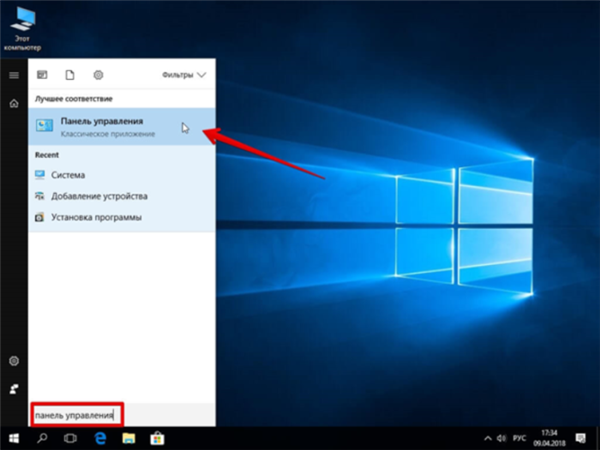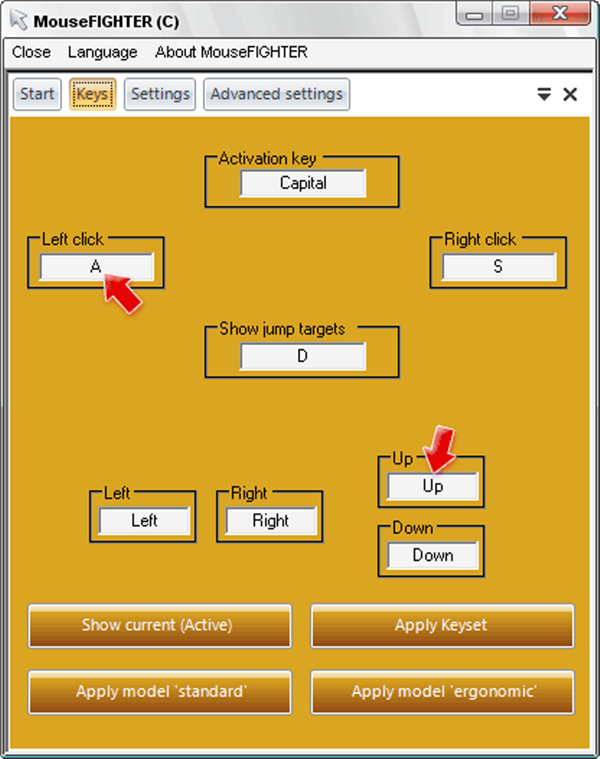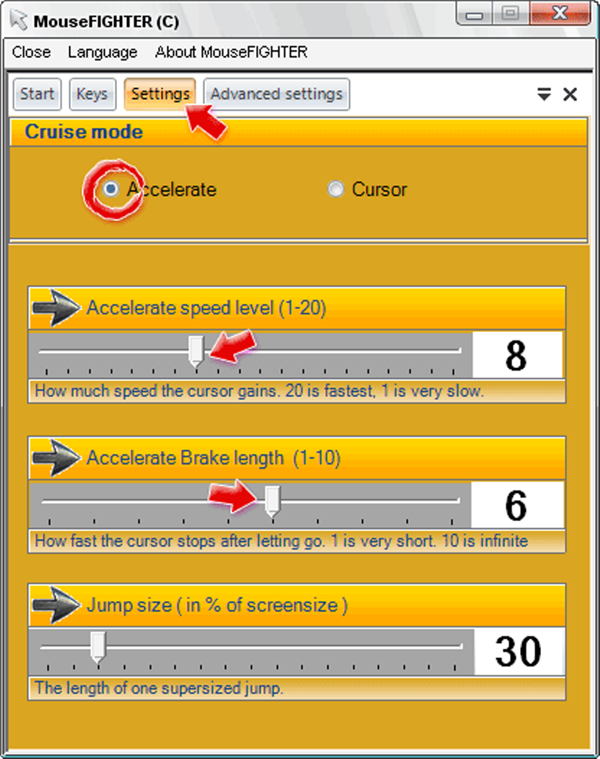Програми для керування комп’ютером за допомогою клавіатури
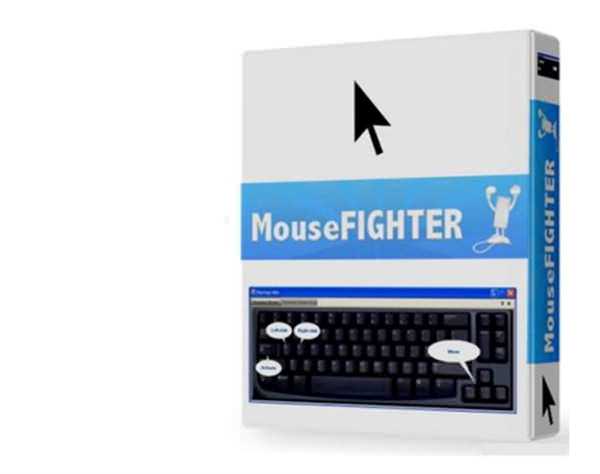
Робота на комп’ютері за допомогою програми MouseFIGHTER
Існують програми, які значно спрощують використання даної функції. Одна з таких програм – MouseFIGHTER. Це безкоштовна утиліта для більш зручного керування комп’ютером за допомогою клавіатури. Вона дозволяє управляти курсором за допомогою клавіатури і імітувати кліки миші, а також дозволяє більш зручно розподілити гарячі клавіші для користувача. Програма дуже проста в управлінні і знаходиться у відкритому доступі.
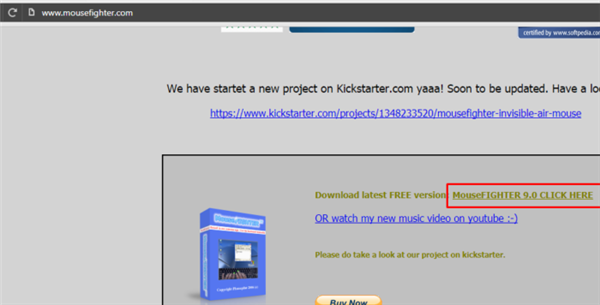
Завантажуємо програму MouseFIGHTER з офіційного сайту розробника
Після того, як ви встановите програму, на екрані з’явиться віконце з підказками гарячих клавіш.
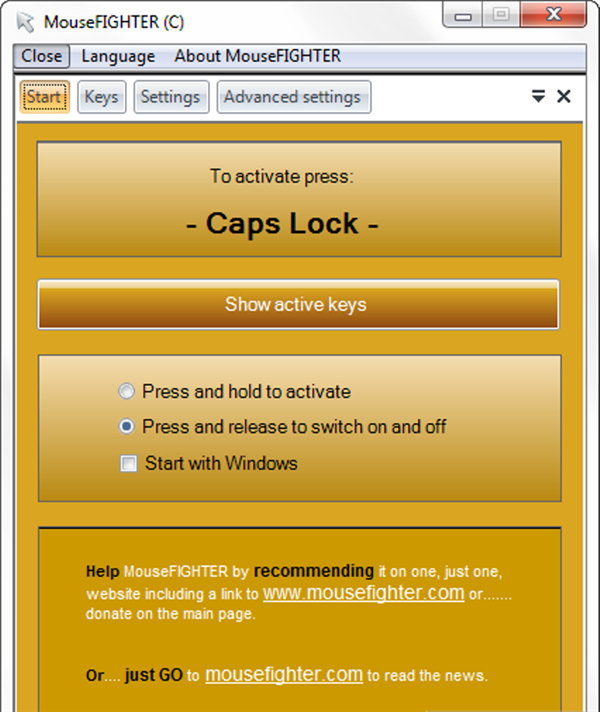
Головна сторінка MouseFIGHTER
- для пересування курсору використовуються клавіші цифрової клавіатури;
- для імітації лівого кліка мишки – «A»;
- правого кліка – «S».
- для того щоб виключити режим керування з клавіатури, натисніть «Caps Losk». Ця ж клавіша включає режим знову.
- У вікні «Keys» ви можете налаштувати гарячі клавіші так, як вам буде зручно.

У вікні «Keys» налаштовуємо гарячі клавіші під себе
- На вкладці «Параметри» ви можете налаштувати швидкість руху курсору («Accelerate speed»), швидкість гальмування курсора («Accelerate brake length») і відстань між позиціями курсору під час переміщення («Jump size»).

На вкладці «Параметри» налаштовуємо швидкість руху курсору
Крім того, ви можете скористатися й іншими програмами для управління комп’ютером за допомогою клавіатури:
- NeatMouse;
- RoboMouse;
- gMote.
Читайте також ефективні методи в статті — «Як працювати без мишки за допомогою клавіатури».